Divisione dei file – Teac DA-3000 Manuale d'uso
Pagina 37
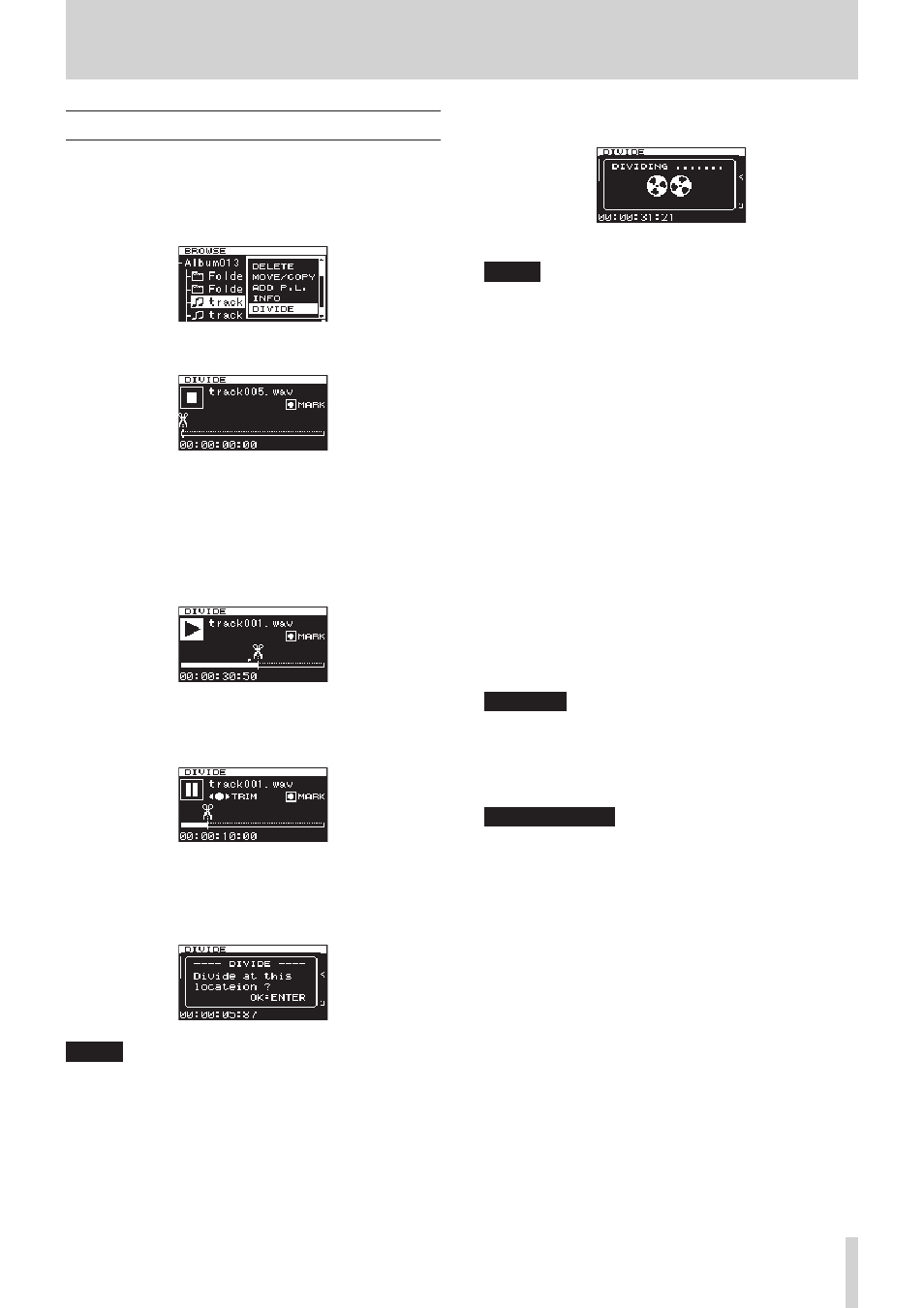
TASCAM DA-3000
37
5 – Operazioni su cartelle e file (schermata BROWSE)
Divisione dei file
È possibile dividere un file in due file in qualsiasi posizione si
desideri.
1. Selezionare il file che si vuole dividere e premere il selettore
MULTI JOG per aprire il menu pop-up del file.
2. Ruotare il selettore MULTI JOG per selezionare
DIVIDE
.
3. Premere il selettore MULTI JOG per aprire la schermata
DIVIDE
.
4. Utilizzare i seguenti comandi per impostare il punto di
divisione.
Premere il pulsante PLAY per riprodurre il file.
Premere il pulsante STOP per fermare la riproduzione.
Tenere premuto il pulsante m[.]/,[/] per
la ricerca.
Ruotare il selettore MULTI JOG per spostarsi tra le
posizioni dei marcatori
5. Dopo aver trovato la posizione approssimativa in cui si
desidera dividere il file utilizzando le operazioni di cui sopra,
premere il pulsante PAUSE per accedere alla modalità di
riproduzione "scrub" (effetto moviola).
In modalità di riproduzione moviola, è possibile ruotare il
selettore MULTI JOG per spostarsi di 20 ms per volta.
6. Dopo aver confermato il punto di divisione, premere il
selettore MULTI JOG. Viene visualizzato un messaggio
pop-up di conferma.
NOTA
Per annullare la divisione di un file, premere il pulsante
EXIT/CANCEL [PEAK CLEAR].
7. Premere il selettore MULTI JOG per dividere il file.
“DIVIDING...” appare in un pop-up e il file viene diviso.
Al termine della divisione, la schermata
BROWSE
si riapre.
NOTA
• Quando l'unità è ferma, è possibile premere il pulsante
EXIT/CANCEL [PEAK CLEAR] per tornare alla schermata
BROWSE
senza dividere.
• Non è possibile spostarsi all'inizio o alla fine di una traccia
utilizzando i pulsanti m[.]/,[/]. È possibile
effettuare regolazioni solo con il selettore MULTI JOG in
modalità di riproduzione moviola. Tenendo premuto i
pulsanti m[.]/,[/] è possibile spostare il punto
di divisione in modo continuo.
• Dopo aver diviso un file, vengono creati due nuovi file con
"_a" e "_B" aggiunti alla fine del nome del file originale.
Esempio:
Nome del file prima della divisione
TASCAM_0000.wav
Nomi dei file dopo la divisione
TASCAM_0000_a.wav (parte prima del punto di
divisione)
TASCAM_0000_b.wav (parte dopo il punto di
divisione)
• Oltre a usare la schermata
BROWSE
per selezionare un file
per la divisione, è possibile usare anche la voce
DIVIDE
della pagina
TRACK EDIT
della schermata del menu per
dividere il file selezionato.
CAUTELA
• La divisione non è possibile se il percorso del file e il nome
completo superano il totale di oltre 255 caratteri.
• Se il nome di un file dopo divisione è lo stesso di quello di
un file esistente, la divisione non è possibile e appare il
messaggio “- CANNOT DIVIDE - Duplicate name error.”
SUGGERIMENTO
• È possibile aggiungere un marcatore durante la registra-
zione in una posizione in cui si desidera dividere un file
(vedere “Aggiunta di marcatori durante la registrazione” a
pagina 29).